DGUS屏刷成串口指令屏降级步骤
串口刷机原理

串口刷机原理
串口刷机是一种通过计算机串口( 通常是(RS-232(接口)对设备进行固件更新或系统重装的方法。
其原理如下:
1.(刷机工具:串口刷机需要使用专门的刷机工具,该工具通过串口与设备进行通信,并提供相应的刷机功能。
2.(连接设备:将设备通过串口线与计算机连接,确保串口线连接正确且稳定。
3.(发送刷机命令:在刷机工具中选择相应的刷机命令,如固件更新、系统重装等,并设置相关参数。
4.(传输固件:刷机工具将固件文件通过串口发送到设备中。
设备接收到固件后,将其存储在设备的非易失性存储器( 如(Flash(存储器)中。
5.(刷机过程:设备接收到固件后,会根据固件中的指令进行系统更新或重装。
这个过程可能需要一定的时间,取决于固件的大小和设备的处理能力。
6.(完成刷机:刷机完成后,设备会重新启动,并加载新的固件。
此时,设备的系统已经更新或重装完成。
串口刷机的原理简单,但实际操作可能需要一定的技术知识和经验。
在进行串口刷机之前,需要仔细阅读设备的刷机说明和相关文档,并确保操作正确无误,以免造成设备损坏。
DGUS屏指令大全

向液晶发送切换界面命令A5 5A 04 80 03 0000 (0x03图片寄存器,后四位为界面地址,高字节在前,低字节在后)读屏的版本号: A5 5A 03 81 00 01亮度控制A5 5A 03 80 01 20 (0x01寄存器0x00~0x40表示最暗到最亮,共为65级)蜂鸣器声音A5 5A 03 80 02 0A (0x02寄存器0x00~0xff 表示声音长短,共有255级)使能触控A5 5A 03 80 0B 00 (0x0B 寄存器 0x00失能触控,其它使能 )向液晶指定地址写数(u16)A5 5A 05 82 xxxx 0000 uint 向液晶指定地址写数(u32)A5 5A 07 82 xxxx 0000 0000 ulong向液晶写ASCII 码 V1.02A A5 5A 0B 8221.34℃ A5 5A 0C 82 1000 32312E3334A1E600FF 02:54A5 5A 0A 82 1000 30323A3534 00FF改变字体颜色: A5 5A 05 82 2003 FF30 (描述指针+偏移量3) (颜色代码)隐藏汉字或ASCLL :A5 5A 05 82 2008 0002(描述指针+偏移量8)(需显示的字符长度,2个字符为1个汉字) 改变ASCII 码字体大小A5 5A 05 82 200A 3060(描述指针+偏移量A )(X,Y 点阵数,Y=2X ,针对0号字库)画曲线 00通道 A5 5A 16 84调整曲线横轴间隔: A5 5A 05 82 5009 0010 (描述指针+偏移量9)(间隔为10)调整曲线纵轴放大倍数(X/256): A5 5A 05 82 5008 0023(描述指针+偏移量8) (放大倍数为23)调整曲线颜色: A5 5A 05 82 5007 F800 (描述指针+偏移量7)(F800为红色代码)清除曲线数据: A5 5A 03 80 EB 55(0xEB 为清除命令)(0x55清除0~7 8个通道的缓冲数据,0x56~0x5D 对应CH0~CH7)读时间前7位数据 A5 5A 03 81 20 07(0x20为读RTC 寄存器)(前7位数据)收到的7位数据 A5 5A 0A 81 20 07 16 04 05 02 19 22 00 (年月日周时分秒)调整文本颜色 A5 5A 05 82 2003 0030 (描述指针+偏移量3)(颜色代码)↑ GB 码:A1 FC 查表↓ GB 码:A1 FD基本图形:连一条线: A5 5A 13 82 基本图形:连三条线: A5 5A 1B 82 0200 0002 0003 F800显示“总胆红素(TBIL)反应曲线”A5 5A 17 82剪切两个图片粘贴到当前图片的两个位置A5 5A 25 82 0300 0006 0002取消图片拷贝A5 5A 05 82。
DGUS指令说明
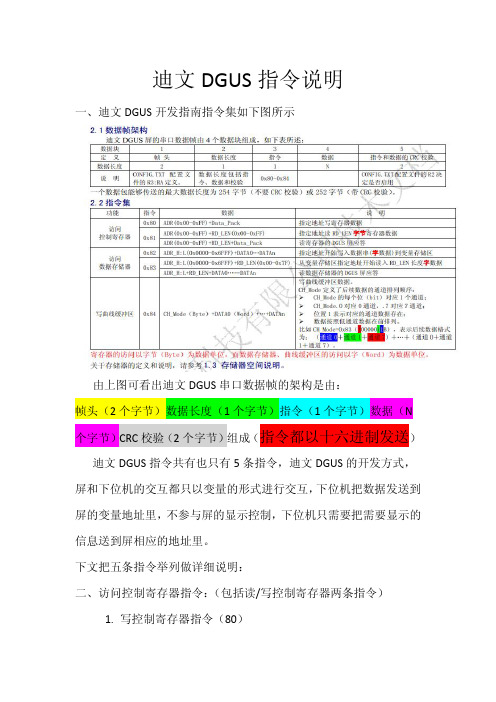
迪文DGUS指令说明一、迪文DGUS开发指南指令集如下图所示由上图可看出迪文DGUS串口数据帧的架构是由:帧头(2个字节)数据长度(1个字节)指令(1个字节)数据(N 个字节)CRC校验(2个字节)组成(指令都以十六进制发送)迪文DGUS指令共有也只有5条指令,迪文DGUS的开发方式,屏和下位机的交互都只以变量的形式进行交互,下位机把数据发送到屏的变量地址里,不参与屏的显示控制,下位机只需要把需要显示的信息送到屏相应的地址里。
下文把五条指令举列做详细说明:二、访问控制寄存器指令:(包括读/写控制寄存器两条指令)1.写控制寄存器指令(80)此处以切换图片为例【存放图片的控制寄存器地址是(03)】例如从当前页面切换到第5幅图片,向屏发指令如下:A5 5A 04 80 03 00 05注释:A5 5A: 帧头有两个字节组成可以自定义04:发送的数据长度(指从指令开始到最后的数据长度,此处从80指令开始共发送4个字节)80:写控制寄存器指令03:控制寄存器地址00 05:图片地址2.读控制寄存器指令(81)以读当前图片地址为例(假设当前页面地址是第5幅):向屏发指令如下:A5 5A 03 81 03 02A5 5A:帧头03:发送的数据长度(指从指令开始到最后的数据长度,此处从81指令开始共发送3个字节)81:读控制寄存器指令03:控制寄存器地址02:读03控制寄存器2个字节寄存器数据(图片地址是两个字节)3.读应答读完以后屏会向串口返回读应答:A5 5A 05 81 03 02 00 05A5 5A: 帧头05:发送的数据长度(指从指令开始到最后的数据长度,此处从81指令开始共发送5个字节)81:读控制寄存器指令03:控制寄存器地址02:读2个字节寄存器数据00 05:读回来的当前图片地址一、访问数据存储器(包括读/写数据存储区两条指令)1.写数据存储区指令(82)(1)此处以往0000变量地址里写数值2为例:A5 5A 05 82 00 00 00 02A5 5A: 帧头05:发送的数据长度(指从指令开始到最后的数据长度,此处从82指令开始共发送5个字节)82:写数据存储区指令00 00:变量地址(两个字节)00 02:数值2(两个字节)(2)往0000变量地址里写汉字“北”在DGUS软件中做好文本显示,发送数据如下:A5 5A 05 82 00 00 B1 B1A5 5A: 帧头05:发送的数据长度(指从指令开始到最后的数据长度,此处从82指令开始共发送5个字节)82:写数据存储区指令00 00:变量地址(两个字节)B1 B1: “北”的汉字代码2.读数据存储区指令(83)此处以读0000变量地址里的数值(假设当前数值为2)A5 5A 04 83 00 00 01A5 5A: 帧头04:发送的数据长度(指从指令开始到最后的数据长度,此处从83指令开始共发送4个字节)83:读数据存储区指令00 00:变量地址(两个字节)01:从0000地址开始读1个字长度数据3.读应答读完以后屏会向串口返回读应答:A5 5A 06 83 00 00 01 00 02A5 5A: 帧头06:发送的数据长度(指从指令开始到最后的数据长度,此处从83指令开始共发送6个字节)83:读数据存储区指令00 00:变量地址(两个字节)01:从0000地址开始读1个字长度数据00 02:0000地址里的数据值是2.二、写曲线缓冲区指令(84)此处假设曲线通道是0号通道;A5 5A 06 84 01 00 01 00 10A5 5A: 帧头06:发送的数据长度(指从指令开始到最后的数据长度,此处从84指令开始共发送6个字节)84: 写曲线缓冲区指令01:曲线通道(例如用0号通道即把第0位置1,即为01;如果用1号通道即把第1位置1,即为02;如果用2号通道即把第2位置1,即为04,以此类推。
迪文触摸屏指令指令说明

迪文DGUS指令说明一、迪文DGUS开发指南指令集如下图所示由上图可看出迪文DGUS串口数据帧的架构是由:帧头(2个字节)数据长度(1个字节)指令(1个字节)数据(N 个字节)CRC校验(2个字节)组成(指令都以十六进制发送)迪文DGUS指令共有也只有5条指令,迪文DGUS的开发方式,屏和下位机的交互都只以变量的形式进行交互,下位机把数据发送到屏的变量地址里,不参与屏的显示控制,下位机只需要把需要显示的信息送到屏相应的地址里。
下文把五条指令举列做详细说明:二、访问控制寄存器指令:(包括读/写控制寄存器两条指令)1.写控制寄存器指令(80)此处以切换图片为例【存放图片的控制寄存器地址是(03)】例如从当前页面切换到第5幅图片,向屏发指令如下:A5 5A 04 80 03 00 05注释:A5 5A: 帧头有两个字节组成可以自定义04:发送的数据长度(指从指令开始到最后的数据长度,此处从80指令开始共发送4个字节)80:写控制寄存器指令03:控制寄存器地址00 05:图片地址2.读控制寄存器指令(81)以读当前图片地址为例(假设当前页面地址是第5幅):向屏发指令如下:A5 5A 03 81 03 02A5 5A:帧头03:发送的数据长度(指从指令开始到最后的数据长度,此处从81指令开始共发送3个字节)81:读控制寄存器指令03:控制寄存器地址02:读03控制寄存器2个字节寄存器数据(图片地址是两个字节)3.读应答读完以后屏会向串口返回读应答:A5 5A 05 81 03 02 00 05A5 5A: 帧头05:发送的数据长度(指从指令开始到最后的数据长度,此处从81指令开始共发送5个字节)81:读控制寄存器指令03:控制寄存器地址02:读2个字节寄存器数据00 05:读回来的当前图片地址一、访问数据存储器(包括读/写数据存储区两条指令)1.写数据存储区指令(82)此处以往0000变量地址里写数值2为例:A5 5A 05 82 00 00 00 02A5 5A: 帧头05:发送的数据长度(指从指令开始到最后的数据长度,此处从82指令开始共发送5个字节)82:写数据存储区指令00 00:变量地址(两个字节)00 02:数值2(两个字节)2.读数据存储区指令(83)此处以读0000变量地址里的数值(假设当前数值为2)A5 5A 04 83 00 00 01A5 5A: 帧头04:发送的数据长度(指从指令开始到最后的数据长度,此处从83指令开始共发送4个字节)83:读数据存储区指令00 00:变量地址(两个字节)01:从0000地址开始读1个字长度数据3.读应答读完以后屏会向串口返回读应答:A5 5A 06 83 00 00 01 00 02A5 5A: 帧头06:发送的数据长度(指从指令开始到最后的数据长度,此处从83指令开始共发送6个字节)83:读数据存储区指令00 00:变量地址(两个字节)01:从0000地址开始读1个字长度数据00 02:0000地址里的数据值是2.二、写曲线缓冲区指令(84)此处假设曲线通道是0号通道;A5 5A 06 84 01 00 01 00 10A5 5A: 帧头06:发送的数据长度(指从指令开始到最后的数据长度,此处从84指令开始共发送6个字节)84: 写曲线缓冲区指令01:曲线通道(例如用0号通道即把第0位置1,即为01;如果用1号通道即把第1位置1,即为02;如果用2号通道即把第2位置1,即为04,以此类推。
串口刷机教程

串口刷机教程USB转RS232线一根自己做的交叉串口线(2-3,3-2,5-5)插在DM机上(断电插)准备好刷机文件 **.IMG这里以终极整合版为例把IMG文件放在电脑自己能找到的盘符里,最好不要放在桌面上。
准备DreamUP.EXE软件现在开始刷机机打开DreamUP软件,基本上USB转RS232的都是COM8或者COM3点击连接按钮。
然后给DM通电,会出现下面的界面的进度条表示连接成功(如果没出现,就说明你的串口线做得不对。
)然后点击清除你机子里原来的系统,会弹出个对话框,点JA就可以了,此时你会看到你DM的红灯在闪动。
完成后点击FLASH按钮,选择文件,点打开。
弹出窗口,,点JA就开始刷机了,此时不要断电,时间需要10分钟左右。
刷完后会自动弹出个窗口,点OK,然后点断开,关掉这个软件,把DM500电源拔掉,再拔掉连接DM500的串口线(注意:顺序不要搞错了)。
配置刚刷好的DM500插上DM500电源,刚刷完机开机会有点慢,耐心等一下。
终极整合版的制式和语言全部设置好了,不用你再去设置。
把DM500设置为DHCP是最好的,路由不缺IP地址,讨厌那些做教程说把IP弄成固定的。
按绿色键保存,退出。
现在开始配置卫星,我以我现在收的星为例,我是四星,分别为:138,134,115,146。
用遥控器:设置-频道搜索-卫星配置,此时看到的是单个卫星。
点击选择非标准用户定义配置,现在只看到一个没用的空卫星。
我的四切一的第一个端口是138KU,所以LNB0必须是138KU。
选择LNB。
出现如下界面,设置138KU星本振为11300。
按遥控器蓝色键进入四切一端口设置,如下图,因为138KU在LNB0上,所以设置为DISEqC为AA。
按绿色键保存即可。
现在增加134KU。
按遥控器黄色键盘增加卫星。
选择134KU。
如图。
设置LNB为1。
点击进入LNB设置本振为11300。
继续按蓝色键进入端口设置,我134是在四切一的2口上,所以设置为DISEqC为AB,如下图,然后保存。
DGUS屏使用指南
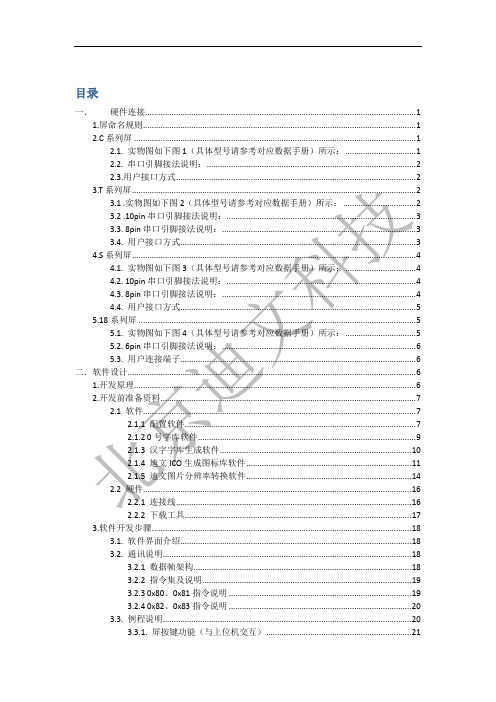
目录一.硬件连接 (1)1.屏命名规则 (1)2.C系列屏 (1)2.1. 实物图如下图1(具体型号请参考对应数据手册)所示: (1)2.2. 串口引脚接法说明: (2)2.3.用户接口方式 (2)3.T系列屏 (2)3.1 .实物图如下图2(具体型号请参考对应数据手册)所示: (2)3.2 .10pin串口引脚接法说明: (3)3.3. 8pin串口引脚接法说明: (3)3.4. 用户接口方式 (3)4.S系列屏 (4)4.1. 实物图如下图3(具体型号请参考对应数据手册)所示: (4)4.2. 10pin串口引脚接法说明: (4)4.3. 8pin串口引脚接法说明: (4)4.4. 用户接口方式 (5)5.18系列屏 (5)5.1. 实物图如下图4(具体型号请参考对应数据手册)所示: (5)5.2. 6pin串口引脚接法说明: (6)5.3. 用户连接端子 (6)二.软件设计 (6)1.开发原理 (6)2.开发前准备资料 (7)2.1 软件 (7)2.1.1 配置软件 (7)2.1.2 0号字库软件 (9)2.1.3 汉字字库生成软件 (10)2.1.4 迪文ICO生成图标库软件 (11)2.1.5 迪文图片分辨率转换软件 (14)2.2 硬件 (16)2.2.1 连接线 (16)2.2.2 下载工具 (17)3.软件开发步骤 (18)3.1. 软件界面介绍 (18)3.2. 通讯说明 (18)3.2.1 数据帧架构 (18)3.2.2 指令集及说明 (19)3.2.3 0x80、0x81指令说明 (19)3.2.4 0x82、0x83指令说明 (20)3.3. 例程说明 (20)3.3.1. 屏按键功能(与上位机交互) (21)3.3.2. 屏显示/不显示变量功能(启动描述指针功能) (21)3.3.3. 数据存储功能(掉电保存) (23)3.3.4. 上电初始化 (24)3.3.5. 不带触摸的屏实现触摸屏功能 (25)4.SD卡升级内核程序 (27)4.1. SD卡升级内核应满足以下任一条件: (27)4.2. SD卡升级注意事项 (27)三.注意事项 (27)一.硬件连接1.屏命名规则图12.2. 串口引脚接法说明:图23.2 .10pin串口引脚接法说明:4.S系列屏4.1. 实物图如下图3(具体型号请参考对应数据手册)所示:图3后的短接焊盘来改变电平为3.3V的COMS电平;供电可以通过焊接屏后的短接焊盘来改变供电范围,具体参数请参考对应型号数据手册;4.3. 8pin串口引脚接法说明:4.4. 用户接口方式10 Pin_1.0mm FCC , 8 Pin_2.54mm5.18系列屏5.1. 实物图如下图4(具体型号请参考对应数据手册)所示:图45.2. 6pin 串口引脚接法说明:引脚名称 说明 GND 接地485_- 接485接口的B 端 485_+ 接485接口的A 端232_Tx 屏发送端,接控制端的接收端 232_Rx 屏接收端,接控制端的发送端VIN 典型12V 供电,宽压供电,具体型号屏请以对应数据手册为准SD 卡座SD 卡下载接口,凤凰端子边上5.3. 用户连接端子6Pin_3.81mm 凤凰端子;二.软件设计1.开发原理开发原理概述:使用迪文DGUS 配置软件将变量和需要实现的功能关联起来,然后通过控制端给该设置的变量赋值来实现对应的功能,或读取变量值来查看屏当前相关功能的状态; 变量地址:是针对屏来进行定义的,类似组态软件的地址定义,又不相同,主要区别在于组态软件的地址是有特定含义的(即和屏内部的某个功能已绑定),而采用DGUS 屏的变量地址可以与任意功能来进行关联(不出现变量地址交叉的情况即可),变量地址范围为0x0000——0x6FFF ;变量地址 屏显示、触控功能 单片机 绑定 对变量读写 配置软件设置设置配置时定义变量地址2.开发前准备资料2.1 软件2.1.1 配置软件配置软件的主要目的是配置屏的触控、通讯参数设置及显示参数设定;配置软件如下图5所示:图5软件使用操作步骤:1.新建一个工程文件,如下图6所示选择屏的分辨率及存储位置;分辨率举例说明:屏型号:DM T80480T070_06WTT:16位色;80480 :800 x 480的分辨率;注:由于所有K600+的屏都是16位色,软件已屏蔽位色选择功能,若屏需要竖起来显示(及该为480 x 800的方式),可以修改软件目录下Config文件夹上的Terminal文件来修改分辨率,修改为480 x 800 ,如下截图7所示(设置R10=480X800):图6图72.注:若图片不是按照存储位置方式命名,添加进来图片后,软件左边“位置”一列,对应的是设置触控及显示的位置,如将上图位置修改为1,再做设置,那么0界面(即首页)的触控及显示设置都将到次页(即1界面)上。
S710D hboot 最简单的降级方法
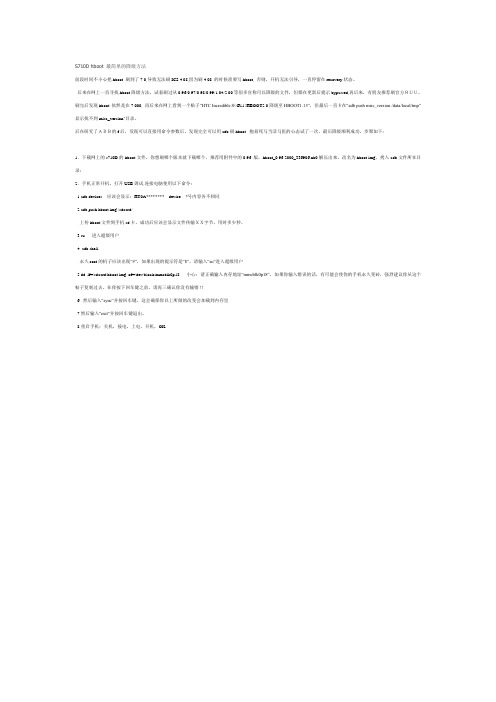
S710D hboot 最简单的降级方法前段时间不小心把hboot 刷到了7.0,导致无法刷ICS 4.08,因为刷4.08 的时候需要写hboot, 否则,开机无法引导,一直停留在recovery状态。
后来在网上一直寻找hboot降级方法,试着刷过从0.96/0.97/0.98/0.99/1.04/2.00等很多宣称可以降级的文件,但都在更新后提示bypassed,再后来,有朋友推荐刷官方RUU,刷完后发现hboot 依然是在7.000, 再后来在网上看到一个贴子“HTC Incredible S(G11)HBOOT2.0降级至HBOOT1.13”,但最后一直卡在“adb push misc_version /data/local/tmp” 显示找不到misc_version"目录。
后在研究了ADB的f后,发现可以直接用命令参数后,发现完全可以用adb刷hboot. 抱着死马当活马医的心态试了一次,最后降级顺利成功,步聚如下:1.下载网上的s710D的hboot文件,你想刷哪个版本就下载哪个,推荐用附件中的0.96 版,hboot_0.96.2000_336906.nb0解压出来,改名为hboot.img,拷入adb文件所在目录;2.手机正常开机,打开USB调试,连接电脑使用以下命令:1.adb devices 应该会显示:HT0A******** device *号内容各不相同2.adb push hboot.img /sdcard/上传hboot文件到手机sd卡,成功后应该会显示文件传输XX字节,用时多少秒。
3.su 进入超级用户4. adb shell永久root的机子应该出现“#”,如果出现的提示符是“$”,请输入“su”进入超级用户5.dd if=/sdcard/hboot.img of=/dev/block/mmcblk0p18 小心:请正确输入内存地址“mmcblk0p18”,如果你输入错误的话,有可能会使你的手机永久变砖,强烈建议你从这个帖子复制过去。
迪文DGUS屏开发指南

迪文DGUS屏开发指南迪文的DGUS屏是一种智能显示屏,它集成了多种功能,包括图形显示、触摸输入、多媒体播放等。
本文将为您提供一份DGUS屏开发指南,以帮助您快速上手使用DGUS屏开发自己的项目。
一、DGUS屏的基本介绍DGUS屏是迪文(DIYMORE)推出的一种智能显示屏,它采用TFT液晶屏,具有显示清晰、色彩鲜艳、能耗低等特点。
DGUS屏的大小和分辨率可根据项目需求进行选择,常见的有2.4寸、3.5寸、4.3寸、7寸等。
二、DGUS屏的开发环境搭建2.连接DGUS屏和PC。
使用USB数据线将DGUS屏与PC连接起来,在DGUS屏开发软件中选择正确的COM口。
三、DGUS屏的开发步骤1.创建新工程。
在DGUS屏开发软件中,点击“新建”,然后选择DGUS屏的型号和屏幕大小。
2.设计屏幕布局。
在DGUS屏开发软件中,可以通过拖放、调整控件的大小和位置,自定义屏幕的布局。
可以添加文本、按钮、图片等控件,并设置它们的属性和功能。
3.添加触摸响应。
在DGUS屏开发软件中,可以通过设置按钮的响应事件,实现触摸输入的功能。
比如,可以设置按钮按下后的界面切换、数值的变化等动作。
4.设置通信协议。
将DGUS屏连接到MCU或其他设备时,需要设置通信协议。
在DGUS屏开发软件中,可以选择常见的串口通信协议,如RS232、RS485等,并设置通信参数。
四、DGUS屏开发的常见问题和解决办法1.屏幕显示异常。
2.触摸不灵敏。
可能是触摸屏校准有误,重新进行触摸屏校准即可。
3.通信异常。
五、DGUS屏开发的应用领域DGUS屏可应用于各类智能设备的人机交互界面,比如家用电器、工控设备、医疗仪器等。
其灵活的开发环境和强大的功能使得它在物联网、智能家居等领域有着广泛的应用前景。
总结:迪文的DGUS屏是一种功能强大的智能显示屏,在各类智能设备中发挥着重要的作用。
通过上述开发指南,您可以了解DGUS屏的基本介绍、开发环境搭建、开发步骤等内容,以帮助您快速上手使用DGUS屏开发自己的项目。
迪文显示屏功能使用
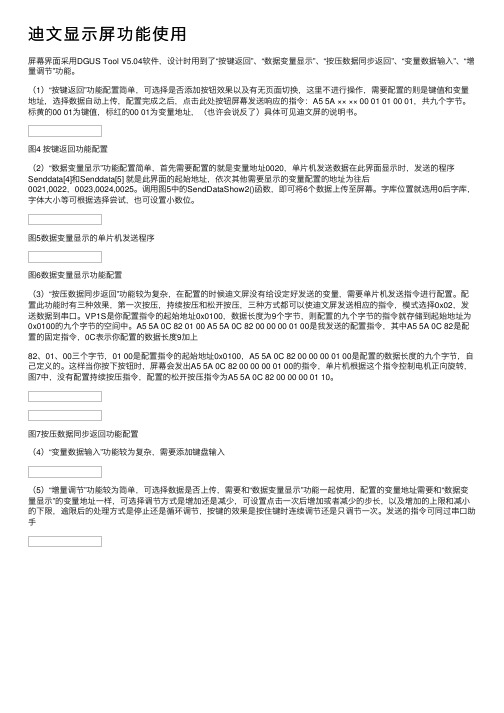
迪⽂显⽰屏功能使⽤屏幕界⾯采⽤DGUS Tool V5.04软件,设计时⽤到了“按键返回”、“数据变量显⽰”、“按压数据同步返回”、“变量数据输⼊”、“增量调节”功能。
(1)“按键返回”功能配置简单,可选择是否添加按钮效果以及有⽆页⾯切换,这⾥不进⾏操作,需要配置的则是键值和变量地址,选择数据⾃动上传,配置完成之后,点击此处按钮屏幕发送响应的指令:A5 5A ×× ×× 00 01 01 00 01,共九个字节。
标黄的00 01为键值,标红的00 01为变量地址,(也许会说反了)具体可见迪⽂屏的说明书。
图4 按键返回功能配置(2)“数据变量显⽰”功能配置简单,⾸先需要配置的就是变量地址0020,单⽚机发送数据在此界⾯显⽰时,发送的程序Senddata[4]和Senddata[5] 就是此界⾯的起始地址,依次其他需要显⽰的变量配置的地址为往后0021,0022,0023,0024,0025。
调⽤图5中的SendDataShow2()函数,即可将6个数据上传⾄屏幕。
字库位置就选⽤0后字库,字体⼤⼩等可根据选择尝试,也可设置⼩数位。
图5数据变量显⽰的单⽚机发送程序图6数据变量显⽰功能配置(3)“按压数据同步返回”功能较为复杂,在配置的时候迪⽂屏没有给设定好发送的变量,需要单⽚机发送指令进⾏配置。
配置此功能时有三种效果,第⼀次按压,持续按压和松开按压,三种⽅式都可以使迪⽂屏发送相应的指令,模式选择0x02,发送数据到串⼝。
VP1S是你配置指令的起始地址0x0100,数据长度为9个字节,则配置的九个字节的指令就存储到起始地址为0x0100的九个字节的空间中。
A5 5A 0C 82 01 00 A5 5A 0C 82 00 00 00 01 00是我发送的配置指令,其中A5 5A 0C 82是配置的固定指令,0C表⽰你配置的数据长度9加上82、01、00三个字节,01 00是配置指令的起始地址0x0100,A5 5A 0C 82 00 00 00 01 00是配置的数据长度的九个字节,⾃⼰定义的。
迪文显示屏功能使用
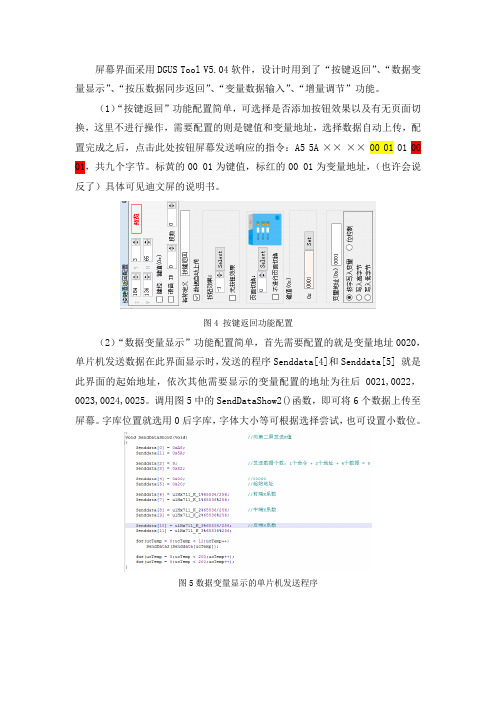
屏幕界面采用DGUS Tool V5.04软件,设计时用到了“按键返回”、“数据变量显示”、“按压数据同步返回”、“变量数据输入”、“增量调节”功能。
(1)“按键返回”功能配置简单,可选择是否添加按钮效果以及有无页面切换,这里不进行操作,需要配置的则是键值和变量地址,选择数据自动上传,配置完成之后,点击此处按钮屏幕发送响应的指令:A5 5A ×× ×× 00 01 01 00 01,共九个字节。
标黄的00 01为键值,标红的00 01为变量地址,(也许会说反了)具体可见迪文屏的说明书。
图4 按键返回功能配置(2)“数据变量显示”功能配置简单,首先需要配置的就是变量地址0020,单片机发送数据在此界面显示时,发送的程序Senddata[4]和Senddata[5] 就是此界面的起始地址,依次其他需要显示的变量配置的地址为往后0021,0022,0023,0024,0025。
调用图5中的SendDataShow2()函数,即可将6个数据上传至屏幕。
字库位置就选用0后字库,字体大小等可根据选择尝试,也可设置小数位。
图5数据变量显示的单片机发送程序图6数据变量显示功能配置(3)“按压数据同步返回”功能较为复杂,在配置的时候迪文屏没有给设定好发送的变量,需要单片机发送指令进行配置。
配置此功能时有三种效果,第一次按压,持续按压和松开按压,三种方式都可以使迪文屏发送相应的指令,模式选择0x02,发送数据到串口。
VP1S是你配置指令的起始地址0x0100,数据长度为9个字节,则配置的九个字节的指令就存储到起始地址为0x0100的九个字节的空间中。
A5 5A 0C 82 01 00 A5 5A 0C 82 00 00 00 01 00是我发送的配置指令,其中A5 5A 0C 82是配置的固定指令,0C表示你配置的数据长度9加上82、01、00三个字节,01 00是配置指令的起始地址0x0100,A5 5A 0C 82 00 00 00 01 00是配置的数据长度的九个字节,自己定义的。
迪文显示屏功能使用

(1)“按键返回”功能配置简单,可选择是否添加按钮效果以及有无页面切换,这里不进行操作,需要配置的则是键值和变量地址,选择数据自动上传,配置完成之后,点击此处按钮屏幕发送响应的指令:A55A ×× ××00 010100 01,共九个字节。标黄的00 01为键值,标红的00 01为变量地址,(也许会说反了)具体可见迪文屏的说明书。
图5数据变量显示的单片机发送程序
图6数据变量显示功能配置
(3)“按压数据同步返回”功能较为复杂,在配置的时候迪文屏没有给设定好发送的变量,需要单片机发送指令进行配置。配置此功能时有三种效果,第一次按压,持续按压和松开按压,三种方式都可以使迪文屏发送相应的指令,模式选择0x02,发送数据到串口。VP1S是你配置指令的起始地址0x0100,数据长度为9个字节,则配置的九个字节的指令就存储到起始地址为0x0100的九个字节的空间中。A5 5A 0C 82 0100 A5 5A 0C 82 00 00 00 0100是我发送的配置指令,其中A5 5A 0C 82是配置的固定指令,0C表示你配置的数据长度9加上82、01、00三个字节,0100是配置指令的起始地址0x0100,A5 5A 0C 82 00 00 00 0100是配置的数据长度的九个字节,自己定义的。这样当你按下按钮时,屏幕会发出A5 5A 0C 82 00 00 00 0100的指令,单片机根据这个指令控制电机正向旋转,图7中,没有配置持续按压指令,配置的松开按压指令为A5 5A 0C 82 00 00 00 0110。
图4 按键返回功能配置
(2)“数据变量显示”功能配置简单,首先需要配置的就是变量地址0020,单片机发送数据在此界面显示时,发送的程序Senddata[4]和Senddata[5]就是此界面的起始地址,依次其他需要显示的变量配置的地址为往后0021,0022,0023,0024,调用图5中的SendDataShow2()函数,即可将6个数据上传至屏幕。字库位置就选用0后字库,字体大小等可根据选择尝试,也可设置小数位。
DGUS屏使用指南
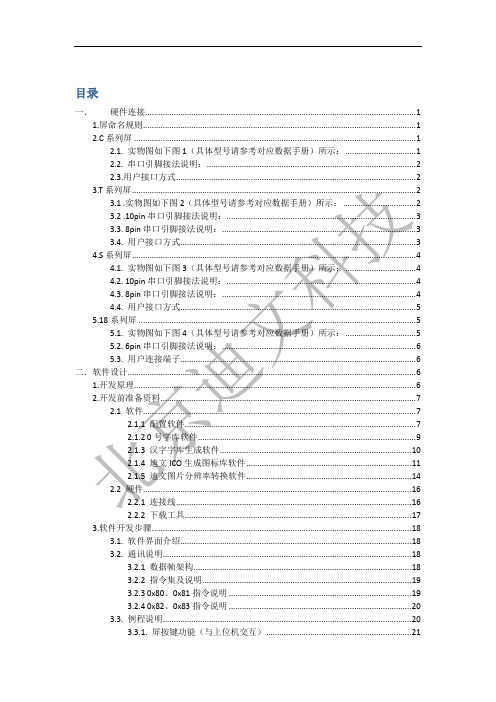
目录一.硬件连接 (1)1.屏命名规则 (1)2.C系列屏 (1)2.1. 实物图如下图1(具体型号请参考对应数据手册)所示: (1)2.2. 串口引脚接法说明: (2)2.3.用户接口方式 (2)3.T系列屏 (2)3.1 .实物图如下图2(具体型号请参考对应数据手册)所示: (2)3.2 .10pin串口引脚接法说明: (3)3.3. 8pin串口引脚接法说明: (3)3.4. 用户接口方式 (3)4.S系列屏 (4)4.1. 实物图如下图3(具体型号请参考对应数据手册)所示: (4)4.2. 10pin串口引脚接法说明: (4)4.3. 8pin串口引脚接法说明: (4)4.4. 用户接口方式 (5)5.18系列屏 (5)5.1. 实物图如下图4(具体型号请参考对应数据手册)所示: (5)5.2. 6pin串口引脚接法说明: (6)5.3. 用户连接端子 (6)二.软件设计 (6)1.开发原理 (6)2.开发前准备资料 (7)2.1 软件 (7)2.1.1 配置软件 (7)2.1.2 0号字库软件 (9)2.1.3 汉字字库生成软件 (10)2.1.4 迪文ICO生成图标库软件 (11)2.1.5 迪文图片分辨率转换软件 (14)2.2 硬件 (16)2.2.1 连接线 (16)2.2.2 下载工具 (17)3.软件开发步骤 (18)3.1. 软件界面介绍 (18)3.2. 通讯说明 (18)3.2.1 数据帧架构 (18)3.2.2 指令集及说明 (19)3.2.3 0x80、0x81指令说明 (19)3.2.4 0x82、0x83指令说明 (20)3.3. 例程说明 (20)3.3.1. 屏按键功能(与上位机交互) (21)3.3.2. 屏显示/不显示变量功能(启动描述指针功能) (21)3.3.3. 数据存储功能(掉电保存) (23)3.3.4. 上电初始化 (24)3.3.5. 不带触摸的屏实现触摸屏功能 (25)4.SD卡升级内核程序 (27)4.1. SD卡升级内核应满足以下任一条件: (27)4.2. SD卡升级注意事项 (27)三.注意事项 (27)一.硬件连接1.屏命名规则图12.2. 串口引脚接法说明:图23.2 .10pin串口引脚接法说明:4.S系列屏4.1. 实物图如下图3(具体型号请参考对应数据手册)所示:图3后的短接焊盘来改变电平为3.3V的COMS电平;供电可以通过焊接屏后的短接焊盘来改变供电范围,具体参数请参考对应型号数据手册;4.3. 8pin串口引脚接法说明:4.4. 用户接口方式10 Pin_1.0mm FCC , 8 Pin_2.54mm5.18系列屏5.1. 实物图如下图4(具体型号请参考对应数据手册)所示:图45.2. 6pin 串口引脚接法说明:引脚名称 说明 GND 接地485_- 接485接口的B 端 485_+ 接485接口的A 端232_Tx 屏发送端,接控制端的接收端 232_Rx 屏接收端,接控制端的发送端VIN 典型12V 供电,宽压供电,具体型号屏请以对应数据手册为准SD 卡座SD 卡下载接口,凤凰端子边上5.3. 用户连接端子6Pin_3.81mm 凤凰端子;二.软件设计1.开发原理开发原理概述:使用迪文DGUS 配置软件将变量和需要实现的功能关联起来,然后通过控制端给该设置的变量赋值来实现对应的功能,或读取变量值来查看屏当前相关功能的状态; 变量地址:是针对屏来进行定义的,类似组态软件的地址定义,又不相同,主要区别在于组态软件的地址是有特定含义的(即和屏内部的某个功能已绑定),而采用DGUS 屏的变量地址可以与任意功能来进行关联(不出现变量地址交叉的情况即可),变量地址范围为0x0000——0x6FFF ;变量地址 屏显示、触控功能 单片机 绑定 对变量读写 配置软件设置设置配置时定义变量地址2.开发前准备资料2.1 软件2.1.1 配置软件配置软件的主要目的是配置屏的触控、通讯参数设置及显示参数设定;配置软件如下图5所示:图5软件使用操作步骤:1.新建一个工程文件,如下图6所示选择屏的分辨率及存储位置;分辨率举例说明:屏型号:DM T80480T070_06WTT:16位色;80480 :800 x 480的分辨率;注:由于所有K600+的屏都是16位色,软件已屏蔽位色选择功能,若屏需要竖起来显示(及该为480 x 800的方式),可以修改软件目录下Config文件夹上的Terminal文件来修改分辨率,修改为480 x 800 ,如下截图7所示(设置R10=480X800):图6图72.注:若图片不是按照存储位置方式命名,添加进来图片后,软件左边“位置”一列,对应的是设置触控及显示的位置,如将上图位置修改为1,再做设置,那么0界面(即首页)的触控及显示设置都将到次页(即1界面)上。
迪文触摸屏指令指令说明

迪文DGUS指令说明一、迪文DGUS开发指南指令集如下图所示由上图可看出迪文DGUS串口数据帧的架构是由:帧头(2个字节)数据长度(1个字节)指令(1个字节)数据(N 个字节)CRC校验(2个字节)组成(指令都以十六进制发送)迪文DGUS指令共有也只有5条指令,迪文DGUS的开发方式,屏和下位机的交互都只以变量的形式进行交互,下位机把数据发送到屏的变量地址里,不参与屏的显示控制,下位机只需要把需要显示的信息送到屏相应的地址里。
下文把五条指令举列做详细说明:二、访问控制寄存器指令:(包括读/写控制寄存器两条指令)1.写控制寄存器指令(80)此处以切换图片为例【存放图片的控制寄存器地址是(03)】例如从当前页面切换到第5幅图片,向屏发指令如下:A5 5A 04 80 03 00 05注释:A5 5A: 帧头有两个字节组成可以自定义04:发送的数据长度(指从指令开始到最后的数据长度,此处从80指令开始共发送4个字节)80:写控制寄存器指令03:控制寄存器地址00 05:图片地址2.读控制寄存器指令(81)以读当前图片地址为例(假设当前页面地址是第5幅):向屏发指令如下:A5 5A 03 81 03 02A5 5A:帧头03:发送的数据长度(指从指令开始到最后的数据长度,此处从81指令开始共发送3个字节)81:读控制寄存器指令03:控制寄存器地址02:读03控制寄存器2个字节寄存器数据(图片地址是两个字节)3.读应答读完以后屏会向串口返回读应答:A5 5A 05 81 03 02 00 05A5 5A: 帧头05:发送的数据长度(指从指令开始到最后的数据长度,此处从81指令开始共发送5个字节)81:读控制寄存器指令03:控制寄存器地址02:读2个字节寄存器数据00 05:读回来的当前图片地址一、访问数据存储器(包括读/写数据存储区两条指令)1.写数据存储区指令(82)此处以往0000变量地址里写数值2为例:A5 5A 05 82 00 00 00 02A5 5A: 帧头05:发送的数据长度(指从指令开始到最后的数据长度,此处从82指令开始共发送5个字节)82:写数据存储区指令00 00:变量地址(两个字节)00 02:数值2(两个字节)2.读数据存储区指令(83)此处以读0000变量地址里的数值(假设当前数值为2)A5 5A 04 83 00 00 01A5 5A: 帧头04:发送的数据长度(指从指令开始到最后的数据长度,此处从83指令开始共发送4个字节)83:读数据存储区指令00 00:变量地址(两个字节)01:从0000地址开始读1个字长度数据3.读应答读完以后屏会向串口返回读应答:A5 5A 06 83 00 00 01 00 02A5 5A: 帧头06:发送的数据长度(指从指令开始到最后的数据长度,此处从83指令开始共发送6个字节)83:读数据存储区指令00 00:变量地址(两个字节)01:从0000地址开始读1个字长度数据00 02:0000地址里的数据值是2.二、写曲线缓冲区指令(84)此处假设曲线通道是0号通道;A5 5A 06 84 01 00 01 00 10A5 5A: 帧头06:发送的数据长度(指从指令开始到最后的数据长度,此处从84指令开始共发送6个字节)84: 写曲线缓冲区指令01:曲线通道(例如用0号通道即把第0位置1,即为01;如果用1号通道即把第1位置1,即为02;如果用2号通道即把第2位置1,即为04,以此类推。
迪文DGUS屏下载问题

1、注意格式。
迪文显示终端所有硬件参数设置和资料,可以通过屏上面的SD/TF卡接口来完成,文件必须使用FAT32格式。
非迪文工厂销售出的SD卡通常必须要DOS系统下格式化。
不然下载现象通常只是蓝屏后显示下载文件数量为0,或者显示终端未能识别到卡不能正常进入下载界面。
格式化步骤:①开始=》运行=》输入command(win7系统则输入cmd)进入DOS系统。
②键入指令:format/q g:/fs:fat32/a:4096(注:q后面是一个空格),输入完成之后点击回车按键。
其中g是用户的电脑显示出的SD卡的盘号,不同的用户对应的盘符是不固定的(比如h,i替换即可)。
注意:鼠标右键点击SD卡后的格式化操作一般不能彻底格式化为FAT32格式,一般情况仅支持SD卡大小范围1-16G的。
2、注意下载步骤。
迪文标准型号屏,如果不是特殊定制或用了下载加密功能,只会识别DWIN_SET这个文件夹名称,其他命名的文件夹不会被识别,用户也可以将自己要备份的文件夹命名成其他的名称,下载不受影响。
DWIN_SET文件夹内容操作步骤:①在SD卡更目录下建立DWIN_SET文件夹;②把需要下载的图片.ICL包、字库、配置文件等都放在DWIN_SET文件夹中③当液晶终端上电时,检测到插有SD卡,会识别SD卡根目录是否有DWIN_SET命名文件,如果SD卡中存在此文件命名,则液晶终端将文件里面相关符合格式要求文件内容拷贝下载到到FLASH中。
DWIN_SET文件夹下不能再放DWIN_SET文件夹,否则屏不能正常读取。
④等到蓝屏下载的列表提示已经下载完成,将终端断电,拔出SD卡,然后重新上电之后进入正常的工作模式。
3、其他问题。
①SD卡太薄,与卡座接触不好,或SD卡是伪劣产品。
推荐使用迪文出厂的SD卡。
②SD卡接口被禁用。
DGUSI屏解锁方法:①参考开发指南,可使用开发指南给的示例的密码试试12345678。
②将标准DGUS屏降级为指令屏,在指令屏模式下发送指令屏格式化:AA F1 F1 F1 5A A5 CC 33 C3 3C,等待3到5分钟,返回AA F1 4F 4B CC 33 C3 3C表示格式化完成,然后升级DGUS,再下载DGUS的DEMO。
迪文DGUS演示实例(1)

目录1DGUS演示案例1 (1)1.1DGUS演示主界面 (1)1.2变量数据录入及显示 (2)1.3旋转图标显示 (3)1.4动画演示 (4)1.5曲线显示 (6)1.6文本输入及显示 (7)1.7基本图形显示 (9)1.8时间的显示和设置 (10)1.9表格显示 (11)1.10DGUS的FLAH存储数据功能 (13)1DGUS演示案例11.1DGUS演示主界面迪文屏上电,插入预装DGUS的SD卡,屏幕上将依次显示所下载的图片,下载完毕后屏幕将自动播放DGUS的开机动画,并停留在下图所示界面:本DEMO使用的波特率为115200bps,帧头为A55A。
1.2变量数据录入及显示点击区域1进入数据录入功能演示(如下图界面):点击设置的四个数据录入区域,会弹出录入的键盘,点击键盘的数字进行数值的录入即可,最后点击确认按钮表示数字输入完毕,输入的数值就会显示在设定的显示位置;点击录入框下方的增减按钮可调节显示数值的大小;同时右下角显示当前的实时时间;点击最上方的迪文LOGO可返回主页面;参数录入弹出键盘效果数据显示效果文本显示指令:A55A0F820008B1B1BEA9B5CF CEC4BFC6BCBC 显示效果如下图所示:1.3旋转图标显示点击区域2进入仪表显示的功能演示(如下图界面):拖动滑块可进行指针的旋转,同时数值也会在表盘上显示出来;点击最上方的迪文LOGO可返回主页面;仪表盘显示界面调节滑动条可旋转指针并显示相应的数值1.4动画演示点击区域3进入动画演示的功能演示(如下图界面):点击开启按钮可开启动画图标的演示,从0-9的数字循环,同时右上角会显示出开启后变量地址中相对应的变量数值;点击增减按钮可调节数值的显示及动画图标的开启关闭同时控制右上角的艺术字显示;拖动滑块也可调节数值的显示以及动画图标的开启关闭同时控制右上角的艺术字显示;点击最上方的迪文LOGO可返回主页面;变量地址赋值为0时显示效果点击开启按钮,变量地址赋值为10开启动画图标演示,数值从0-9循环显示,右上角用艺术字显示出变量地址内的数据点击关闭按钮弹出对话框点击YES按钮后演示动画停止1.5曲线显示点击区域4进入曲线显示的功能演示(如下图界面):通过串口发送指令:A55A188403080008000800080009000908090608000700 0709070A在界面上会显示出一条相对应的曲线,同时点击最右边的滑块图标可调节曲线的显示位置;点击增减调节按钮可对曲线进行缩放显示;点击返回按钮返回到主界面;发送AD采集数据后显示的效果1.6文本输入及显示点击区域5和6进入文本录入的功能演示(包括GBK录入和ASCII录入,如下图界面):点击录入区域弹出录入的键盘,点击相应的触控键值进行参数的录入,然后点击OK按钮结束此次输入,之后输入的文本就会显示在相对应的位置;点击ASCII录入的显示区域返回主页面;点击录入区域弹出键盘输入字符后最终显示效果点击文本录入弹出键盘显示文本的效果1.7基本图形显示点击区域8进入基本图形显示的功能演示(如下图界面):通过串口发送指令:A55A1282000E0003000100640064028C0190F800在显示区域内会显示出一个左上角坐标为(100,100),右下角左边为(700,400)的红色矩形串口发送指令后显示的效果1.8时间的显示和设置区域9、10实时显示时间数据以及对应表盘时钟显示;点击区域11进入时钟设置的功能演示(如下图界面):点击区域11弹出键盘,可修改显示的时钟数据同时表盘也随之修改;时钟以及表盘时钟显示效果修改时钟弹出键盘的效果1.9表格显示点击区域7进入列表显示的功能演示(如下图界面):列表显示数据内容通过读取22号字库中的数据显示出来;22号字库如何编写使用:1、在CONFIG文件中,把R2寄存器的第2位(0x04,L22_EN)置位,(R2=04)如下图所示;2、可用UltraEdit-32编写一个需要显示的数据文件,命名为22**.bin(数据内容如下);设置的列表显示的变量地址为0020,设置的显示为8列6行的数据,所以在22文件中的找到0020的存储位置开始编写数据;(22字库文件中的前56K的存储地址对应着变量存储区的地址0000—6FFF)3、将22文件以及CONFIG文件放入SD的DWIN_SET中,插入迪文屏的SD卡槽然后给屏上电,DGUS会把22字库文件中的前56K的字数据自动加载到.变量存储区做为初始化的数据;1.10DGUS的FLAH存储数据功能Flash数据库读写功能(64-127号字库空间复用,最大16MB)通过80/81串口指令访问相对应的寄存器来进行数据的存储,寄存器地址如红色框图所示:举例:(设置的帧头为A55A)1.把Vp=0000开始的1KB(512W)数据写入0x41字库0x000000开始的位置;指令如下:A55A0C80405A5041000000000002002.把0x41字库0x000000开始位置读入1KB数据到0x0000VP开始的位置;指令如下:A55A0C80405A A04100000000000200注意,一定要把字库、地址指定好以后再把0x40写0x5A启动。
DGUS指令说明文档7.1
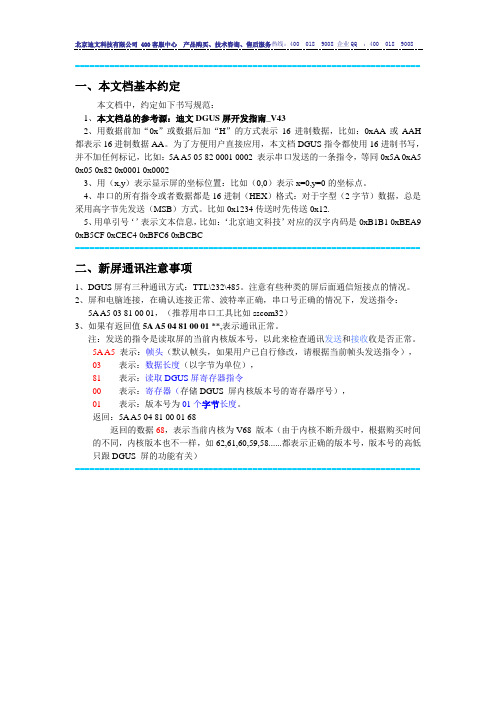
======================================================================一、本文档基本约定本文档中,约定如下书写规范:1、本文档总的参考源:迪文DGUS屏开发指南_V432、用数据前加“0x”或数据后加“H”的方式表示16进制数据,比如:0xAA或AAH 都表示16进制数据AA。
为了方便用户直接应用,本文档DGUS指令都使用16进制书写,并不加任何标记,比如:5A A5 05 82 0001 0002 表示串口发送的一条指令,等同0x5A 0xA5 0x05 0x82 0x0001 0x00023、用(x,y)表示显示屏的坐标位置:比如(0,0)表示x=0,y=0的坐标点。
4、串口的所有指令或者数据都是16进制(HEX)格式:对于字型(2字节)数据,总是采用高字节先发送(MSB)方式。
比如0x1234传送时先传送0x12.5、用单引号‘’表示文本信息,比如:‘北京迪文科技’对应的汉字内码是0xB1B1 0xBEA9 0xB5CF 0xCEC4 0xBFC6 0xBCBC======================================================================二、新屏通讯注意事项1、DGUS屏有三种通讯方式:TTL\232\485。
注意有些种类的屏后面通信短接点的情况。
2、屏和电脑连接,在确认连接正常、波特率正确,串口号正确的情况下,发送指令:5A A5 03 81 00 01,(推荐用串口工具比如sscom32)3、如果有返回值5A A5 04 81 00 01 **,表示通讯正常。
注:发送的指令是读取屏的当前内核版本号,以此来检查通讯发送和接收收是否正常。
5A A5表示:帧头(默认帧头,如果用户已自行修改,请根据当前帧头发送指令),03表示:数据长度(以字节为单位),81表示:读取DGUS屏寄存器指令00表示:寄存器(存储DGUS 屏内核版本号的寄存器序号),01表示:版本号为01个字节长度。
单片机运行过程中修改串口的方法

单片机运行过程中修改串口的方法
单片机在运行过程中修改串口的方法通常取决于单片机的型号和所使用的开发环境。
一般来说,修改串口的方法可以分为硬件修改和软件修改两种。
首先,硬件修改需要对单片机的串口连接进行调整。
这可能涉及到改变串口引脚的连接方式,或者添加外部电路来实现串口参数的修改,比如波特率、数据位、停止位等。
硬件修改需要对电路进行重新设计和焊接,因此比较复杂,需要谨慎操作。
其次,软件修改是通过编程的方式在单片机运行过程中修改串口的参数。
这通常涉及到对串口寄存器的操作,可以通过特定的指令或函数来实现。
具体的操作方法需要根据单片机的型号和所使用的开发环境来确定,一般包括设置波特率、数据位、停止位、校验位等参数。
在软件修改中,需要注意串口的初始化和中断处理等操作,以确保修改后的串口能够正常工作。
总的来说,单片机在运行过程中修改串口的方法需要根据具体情况来确定,可以通过硬件修改或软件修改来实现。
在进行任何修
改之前,务必仔细阅读单片机的相关文档和手册,确保操作的准确性和安全性。
工业串口屏迪文DGUS屏开发指南_V32

4.7.1 ASCII 文本录入 ......................................................................................................................................................... 16 4.7.2 GBK 汉字文本录入 ................................................................................................................................................... 17 4.8 硬件参数配置(0x07)................................................................................................................................................... 19
5 显示变量配置文件(14.BIN)说明 ..................................................................................... 20
DGUS升级说明版本定位V501

DGUS升级说明:版本定位V5.011 、图标提取并显示。
如图:根据选择的ICOID 直接显示在设计界面上。
2、动画图标动态模拟。
如果,点击按钮,在按钮上根据设置的延时从开始图标到结束图标进行轮询显示。
像艺术字显示,根据初始值,直接在界面上显示效果。
3、增加对齐方式,补全对齐方式。
增加了中间对齐、中部对齐,高宽相等、底部对齐、右对齐等方式。
4、增加撤销回退功能。
(回退步长限定在50)增加撤销功能,最大撤销问哦50步。
按ctrl+Z 即可。
5、增加指令调试功能,在DGUS设计时,可通过串口发送各种指令对屏进行操作。
在下载工具的基础上增加了80-84指令调试工具:对应读寄存器和变量在右边按地址排列方式显示。
方便用户查看。
需要发送数值变量时,提供了快速录入方式:6、界面优化如图:1、美化了按钮图标2、对于功能按钮有中文下标提示3、把配置按钮和布局工具放在了工具栏,不需要用户进行切换4、增加网格方式,方便用户排版:7、快捷操作功能优化A、具有相同属性的按钮批量修改.B、页面相同按钮批量设置等,在批量设置时,设置关键属性的自动变化,不需要逐个单独进行微调。
C、对数据类型严格控制。
使用户输入的数据和设置的数量类型保持一致在工具栏:1、可以批量选中相同类型的配置按钮。
而不需要用户挨个点击选择2、选择按钮后,点击批量修改可对选中的相同类型按钮进行属性设置如图,选中左边按钮,属性会显示在右边属性栏中,可以对单个按钮进行逐个设置。
也可以选中属性栏中的【是否变化】。
然后点击【批量修改按钮】对勾选的属性进行统一修改。
有些属性是可按规律进行调整如:变量地址, 勾选后,地址会按设置的值自动增加。
还有如图等:8、字体显示在工程中加载字库后,可以在界面上按实际大小显示数字或文本。
在工具栏中有按钮【】,点击把放在DWIN_SET 目录下的字库加载到工程。
这个显示效果和屏中一致。
9、滚动文本显示功能增加。
